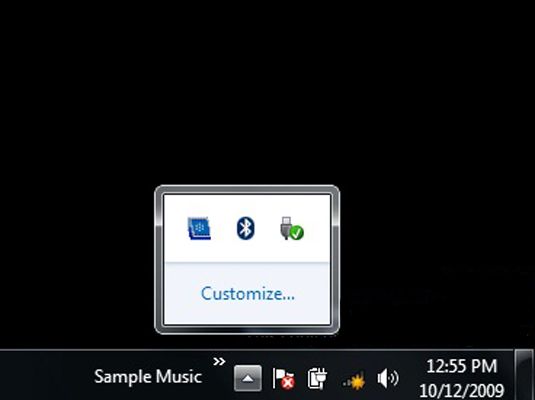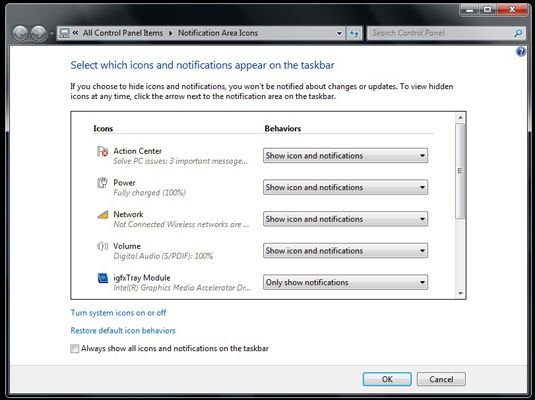Cómo personalizar el área de notificación de la barra de tareas de Windows 7
Windows 7 finalmente se le da la oportunidad de personalizar el contenido del área de notificación de la barra de tareas. El área de notificación es el pegote de iconos abajo cerca del reloj que solía ser conocido como la bandeja del sistema. Si estás cansado de ver un icono inútil en el área de notificación - o si usted sabe que usted quiere ver un icono allí todo el tiempo - ahora se puede hacer algo al respecto.
Por defecto, Windows 7 solamente utiliza un pequeño puñado de iconos visibles de notificación - principalmente para el Centro de Acción, el Centro de redes y el deslizador de control de volumen de audio maestro. Iconos adicionales son probablemente sea cortesía de el fabricante del equipo o el resultado de la instalación de un nuevo programa.
El área de notificación se utiliza para hacerle saber cuando un programa tiene un mensaje para ti. Pero una gran cantidad de iconos de programa aparece en el área de notificación sólo para decirle que se están ejecutando. Con los cambios en la barra de tareas, realmente no hay necesidad de incluir iconos no sólo porque un programa se está ejecutando. Usted puede optar por eliminar un icono todo el tiempo o tener que mostrar sólo cuando hay mensajes.
Haga clic en la flecha hacia arriba en el borde izquierdo de los iconos.
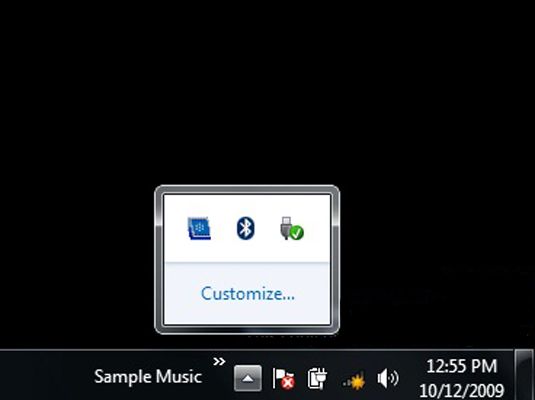
Windows 7 le mostrará una lista de todos los iconos actuales del área de notificación.
(Opcional) Mover cualquier icono abajo cerca del reloj para asegurarse de que siempre va a ser visible.
Sólo hay una cantidad limitada de espacio visible para mostrar los iconos, para moverlo indica a Windows 7 que desea dar a esta prioridad de visualización de iconos.
Si más tarde cambia de opinión, puede hacer clic y arrastrar el icono de volver de el área de notificación en la caja.
Elija Personalizar.
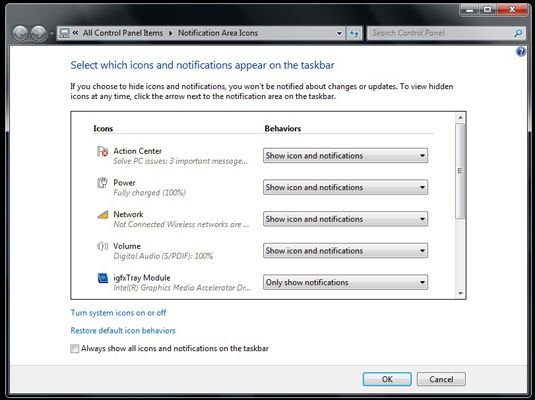
Windows muestra un cuadro de diálogo de opciones para el área de notificación.
Encuentre el icono que desea hacer zapping y, en el cuadro desplegable y elija Ocultar icono y notificaciones (para apagar la bestia completamente).
También puede elegir Solamente Mostrar Notificaciones de ocultar el icono y sólo le mostrará las notificaciones (las advertencias de globo) cuando hay un problema.
Haga clic en Aceptar.
El icono cambia sus maneras díscolos inmediatamente.
Sobre el autor
 Cómo mover los iconos de la barra de herramientas Inicio rápido de la barra de tareas de Windows 7
Cómo mover los iconos de la barra de herramientas Inicio rápido de la barra de tareas de Windows 7 Si ha instalado un programa antiguo Vista (o Windows XP) y le dijo que se estaba poniendo un icono en la barra de herramientas Inicio rápido, puede localizar a ese icono del programa y lo mueve a la nueva y mejorada barra de tareas de Windows 7.…
 Windows 8 barra de tareas: 5 maneras de conseguir la mayor funcionalidad
Windows 8 barra de tareas: 5 maneras de conseguir la mayor funcionalidad Windows 8 trae un torbellino de opciones de la barra de tareas humildes, lo que le permite jugar con él en más de una hebra de espagueti y un tenedor. Y eso es especialmente importante en Windows 8: Un almacenamiento de la barra de tareas con los…
 Cómo personalizar las ventanas 10 barra de tareas
Cómo personalizar las ventanas 10 barra de tareas Windows 10 ofrece un torbellino de opciones de la barra de tareas humildes, lo que le permite personalizar la barra de tareas y jugar con él en más de una hebra de espagueti y un tenedor.Y eso es especialmente importante si usted no cuida para el…
 Cómo manejar las notificaciones en Windows 10
Cómo manejar las notificaciones en Windows 10 Las notificaciones son los mensajes emergentes que aparecen de vez en cuando en la esquina inferior derecha del escritorio de Windows 10. Te dicen que has recibido el correo y cuando un evento de calendario es próxima, entre otras cosas. Siga estos…
 Cómo modificar la configuración onedrive en Windows 10
Cómo modificar la configuración onedrive en Windows 10 A medida que cambian sus necesidades, es posible que desee modificar la configuración onedrive en Windows 10, tal vez cambiar las carpetas onedrive también deben vivir en su PC.Para volver a la configuración onedrive y cambiarlos, si es…
 Hacer sentido de iconos de la barra de tareas en Windows 10
Hacer sentido de iconos de la barra de tareas en Windows 10 Como un jugador de cartas astuto, la barra de tareas de Windows 10 viene con una serie de consejos y trucos. Por ejemplo, aquí está la verdad en los iconos cerca del borde derecho de la barra de tareas, que se muestra aquí, conocido como el…
 Cómo cambiar y organizar los iconos del escritorio en Windows Vista
Cómo cambiar y organizar los iconos del escritorio en Windows Vista Usted puede personalizar su espacio de trabajo de Windows Vista, cambiando la forma en que los iconos aparecen en el escritorio. Puede organizar los iconos en el escritorio de Windows Vista usando el menú de acceso directo del escritorio. Para…
 Cómo ampliar el windows vista rápida barra de inicio
Cómo ampliar el windows vista rápida barra de inicio No hay necesidad de conformarse con hueso stock barra de Inicio rápido de Windows. Adición de programas, archivos o carpetas que desea conseguir en forma rápida es una gran manera de hacer el trabajo rápido barra de herramientas Inicio para…
 Cómo personalizar la barra de herramientas de Evernote en las ventanas
Cómo personalizar la barra de herramientas de Evernote en las ventanas Al jugar con la versión instalada de Evernote en Windows, usted puede preguntarse si hay alguna manera de hacer que los iconos en la barra superior específico para sus necesidades. Hay, por supuesto! El proceso es simple y toma sólo una cuestión…
 Para las personas mayores: cómo navegar por las ventanas 7 de escritorio
Para las personas mayores: cómo navegar por las ventanas 7 de escritorio Microsoft Windows 7 es un tipo especial de programa o software llamado un sistema operativo. Windows 7 ofrece un ordenador funciones esenciales que le permiten ejecutar otros programas y trabajar con documentos, fotos y música. Esto es lo que…
 Cómo controlar la batería de su portátil en windows vista
Cómo controlar la batería de su portátil en windows vista Usted puede mantener un ojo en la cantidad de vida de la batería tiene la batería de su ordenador portátil mediante la visualización del icono de la batería pequeña en la bandeja del sistema. El icono muestra gráficamente la cantidad de…
 Networking en su computadora portátil
Networking en su computadora portátil El panel de control luce unos iconos para ayudarle a conseguir a una red en su computadora portátil. Esto incluye conexiones alámbricas e inalámbricas, Internet, acceso telefónico y otras opciones de red. Windows Vista utiliza el icono Network…